Sådan sikkerhedskopieres Samsung Kontakter Fotos & Beskeder
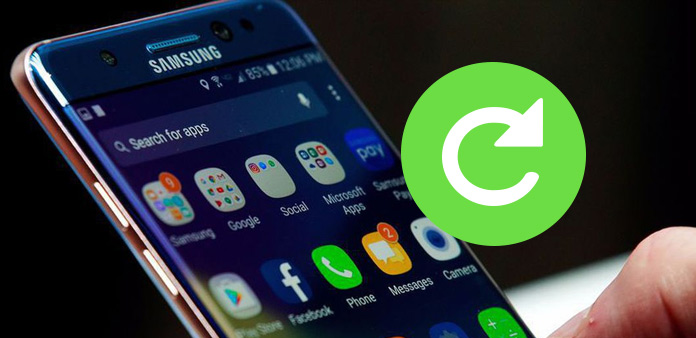
Smartphone bør være det første valg til at gemme vigtige data nu. Vi kommunikerer med andre, tager billeder og sender meddelelser med smartphone til vores sociale liv. Som Samsung Galaxy S6 / S5 / S4 brugere, har du nogensinde overvejet at sikkerhedskopiere Samsung-kontakter, fotos, meddelelser eller andre data til enhver nødsituation? Artiklen vil guide dig til at gemme vigtige Samsung-data, som kontakter, billeder og meddelelser på nogle nemme måder. Bare læn dig mere detaljer og få hvad du vil.
Del 1: Sådan sikkerhedskopieres Samsung data med Samsung-konto
Som Samsung-brugere har Samsung allerede forudinstalleret nogle applikationer for at sikkerhedskopiere Samsung-kontakter, fotos og meddelelser. Du skal bare bruge den indbyggede Samsung-konto til at sikkerhedskopiere disse filer. Det bør være den nemmeste måde at sikkerhedskopiere Samsung data på, du behøver ikke installere ekstra applikationer med metoden.
- 1. Start din Samsung-telefon, og tryk derefter på indstillingen "Indstillinger".
- 2. Rul ned for at vælge indstillingen "Konti og synkronisering".
- 3. Hvis det er første gang, du bruger en Samsung-konto, skal du trykke på knappen "Tilføj konto" for at oprette en konto med e-mail og adgangskode.
- 4. Når du logger ind på Samsung-konto, kan du trykke på "Enhedskopiering" for at vælge meddelelser eller andre filer til sikkerhedskopiering fra dine Samsung-enheder.
- 5. Derefter kan du trykke "Back up now" for at gemme dataene til Samsung Cloud.
- 6. Hvis du vælger alternativet "Automatisk sikkerhedskopiering", vil Samsung-kontakterne, fotos og meddelelser automatisk blive sikkerhedskopieret en gang om dagen.
Understøttet format: Du kan sikkerhedskopiere loggen, Kalender, Kontakter, Internet, Memo og andre vigtige data fra Samsung-smartphone med Samsung-konto som standardmetode.
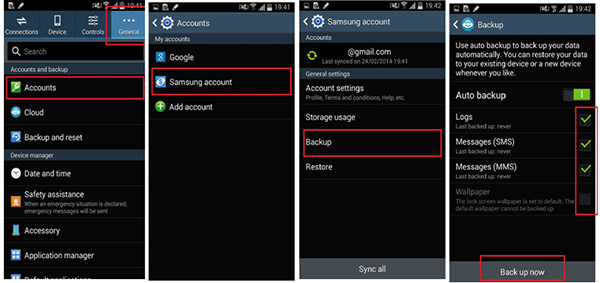
Del 2: Sådan sikkerhedskopieres Samsung data med Google-konto
Når du har nogle andre Android-enheder end Samsung, kan du muligvis ikke overføre Samsung-kontakter og andre oplysninger med Samsung-kontoen. For at sikre, at alle de andre Android-enheder kan dele oplysningerne fra Samsungs smartphone, kan du sikkerhedskopiere Samsung-data med Google-konto i stedet.
- 1. Tryk på ikonet "Indstillinger" fra den lancerede Samsung-telefon.
- 2. Og vælg derefter "Konti" indstillingen under "Bruger og backup".
- 3. Rul ned for at klikke på "Google" -kontoen fra listen.
- 4. Log ind på Google-kontoen med e-mail og adgangskode.
- 5. Vælg formaterne på Samsung-enhed for at synkronisere Samsung-dataene til din Google-konto.
- 6. Og tryk derefter på knappen "Synkroniser nu" for at sikkerhedskopiere Samsung-kontakter, billeder og meddelelser til Google-konto i overensstemmelse hermed.
Understøttet format: For Google-kontoen understøtter ikke alle filer fra Samsung-enhed, kan du sikkerhedskopiere App Data, Kalender, Kontakter, Dok , driver information.
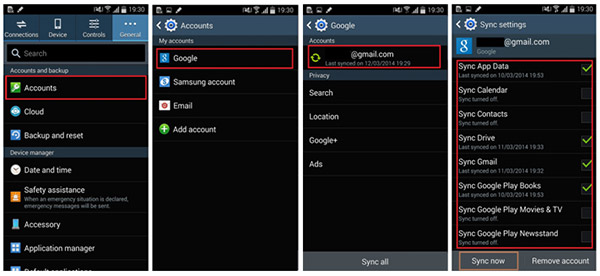
Del 3: Sådan sikkerhedskopieres Samsung data med Dropbox
Hvis du bruger flere enheder med forskellige operativsystemer, kan sikkerhedskopiering af Samsung-data med Google-konto stadig være en god mulighed. Men det anbefales, at du kan bruge Dropbox til at sikkerhedskopiere Samsung-data med forskellige operativsystemer. Dropbox skal være en nem metode til at overføre Samsung data med forskellige enheder.
- 1. Vælg "Dropbox" -applikationen fra din appliste.
- 2. Tryk på knappen "+" nederst til højre for at tilføje filerne fra Samsungs smartphone.
- 3. Og vælg derefter "Upload filer" indstillingen.
- 4. Vælg enten "Billeder eller videoer" eller "Andre filer" for at uploade Samsung data til Dropbox i overensstemmelse hermed.
- 5. Når du har valgt de ønskede fotos og videofiler, kan du klikke på "UPLOAD" knappen for at sikkerhedskopiere Samsung-filerne nu.
- 6. Når Samsung data uploades til Dropbox, kan du finde et øjebliksbillede af fotoet eller videoen i Dropbox.
Understøttet format: Logikken i dropboxen passer måske ikke til meddelelserne eller kontaktpersonerne godt. Det anbefales, at du kan gemme filen med stor størrelse af Samsung til Dropbox.
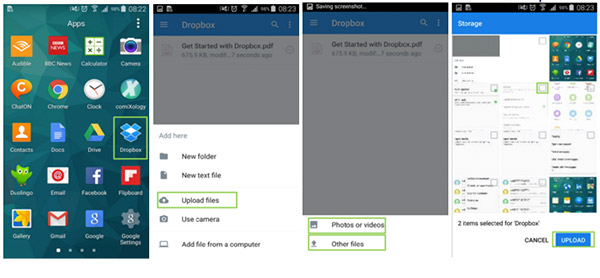
Planlægning fremad skal altid være en god metode til at undgå skade på Samsung-enheden. Du kan altid Gendan slettede kontakter fra Samsung-telefon Let tilbage, selvom Samsung-smartphone er beskadiget eller tabt.
Men hvad skal du gøre, hvis du ikke har sikkerhedskopieret Android-kontakterne og andre data? Det vil være svært at gendanne filerne kun tilbage med Samsung-enheden. Du skal bruge nogle hot software til find data fra Android telefon intern hukommelse. Tipard Android Data Recovery skal være den bedste løsning til dit problem.






